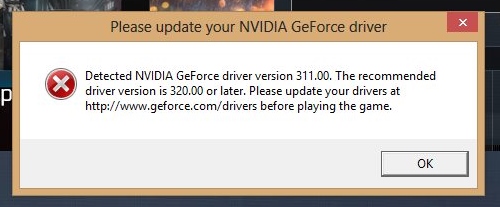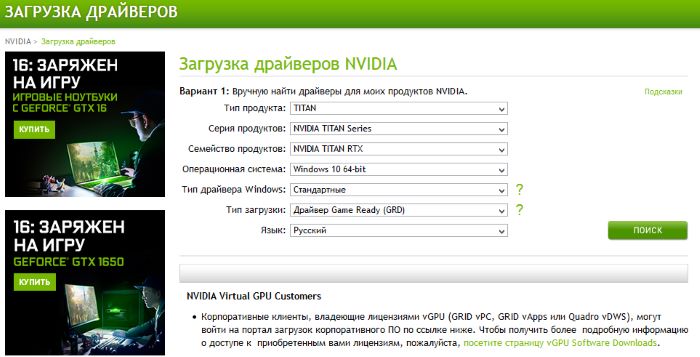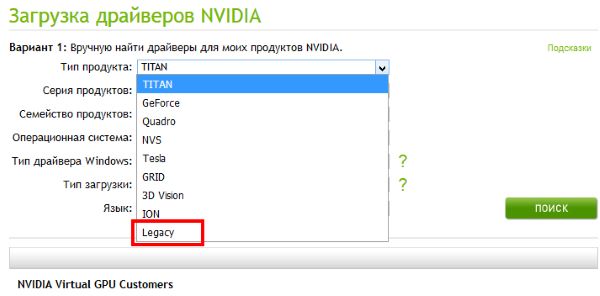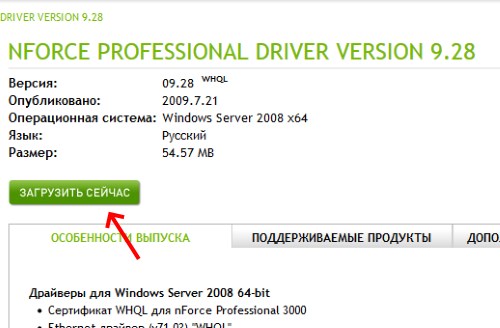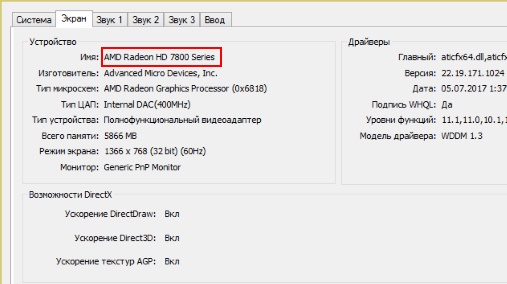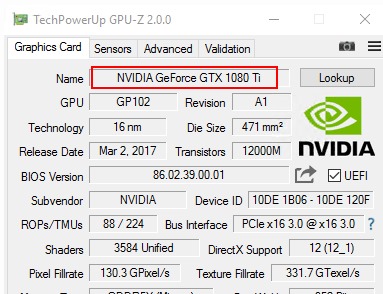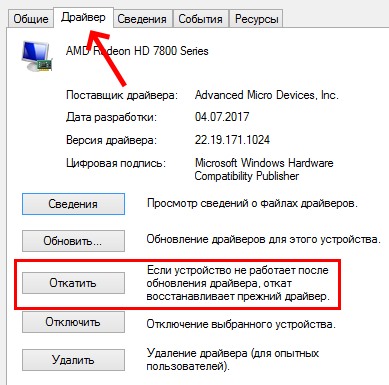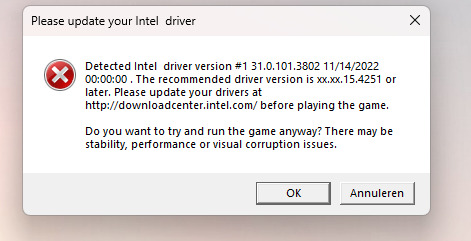Компьютерная игра-боевик Battlefield уже много лет размещается на первых позициях игровых рейтингов во всём мире. Отличная графика, интересный сюжет, большое количество оружия на выбор и проработанный игровой мир — что ещё нужно геймеру. Но с каждой новой версией игры повышаются требования к компьютерам пользователей. А с ними и возрастают ошибки, с которыми приходится нам сталкиваться. Что делать, если на мониторе вместо запущенного шутера появляется сообщение «Detected NVIDIA GeForce driver version» в игре Battlefield — об этом вы сейчас узнаете.
Содержание
- Из-за чего появляется ошибка в Battlefield
- Как устранить ошибку в Battlefield
- Я не знаю какая в моём компьютере видеокарта
- Как вернуть прежнюю версию драйвера
Из-за чего появляется ошибка в Battlefield
Системное сообщение при запуске Battlefield говорит нам о том, что для установленного видеоадаптера в компьютере доступна новая версия драйвера. Клиент игры не намерен работать с устаревшим ПО видеокарты. Поэтому для решения этой проблемы вам нужно посетить сайт создателей устройства и загрузить новую версию драйвера. Не каждый пользователь знает, как это можно сделать. Поэтому сейчас мы с вами решим этот вопрос вместе.
Несмотря на такое предупреждение со стороны системы, некоторым игрокам удавалось решить ошибку при помощи возврата старой версии драйвера. Так как текст ошибки требовал несуществующую версию. Это вы также научитесь делать самостоятельно.
Как устранить ошибку в Battlefield
Все драйвера NVIDIA рекомендуется загружать на официальном сайте — https://www.nvidia.ru/Download/index.aspx?lang=ru.
После того, как вы обновите драйвер для своего видеоадаптера, ошибка в Battlefield должна исчезнуть. А вы сможете продолжать наслаждаться игрой. Но прежде перейдите на сайт и выполните следующие рекомендации.
- Если на вашем ПК устаревшая видеокарта, в первой строке (там, где по умолчанию «TITAN») выберите строку «Legacy»;
Выберите «Legacy» для компьютеров с устаревшей видеокартой - Затем выберите все последующие строки, по данным вашего видео устройства и версии ОС;
- Нажмите кнопку «Поиск»;
- На следующей странице нажмите кнопку «Загрузить».
Когда драйвер загрузится на ваш ПК, запустите инсталляционный пакет и установите его как обычную программу. После установки перезагрузите компьютер и запустите свой любимый Battlefield. Убедитесь сами, что проблема «Detected NVIDIA GeForce driver version» больше не появляется. Если в вашем компьютере установлена более новая модель видеокарты от NVIDIA, воспользуйтесь вариантом 2 на сайте. Он поможет автоматически определить, загрузить и установить драйвер.
Я не знаю какая в моём компьютере видеокарта
Оказывается, не все ПК-пользователи знают, как найти имя модели видеокарты, которая установлена в компьютере. Самый простой способом в этом случае — посмотреть эту информацию на самом видеоадаптере. Но для этого вам нужно снять смотровую крышку системного блока. Сделать это нетрудно. На задней его части нужно выкрутить 2 винта. Отыскать видеокарту среди других плат просто. Это среднего размера отдельная плата, которая установлена в корпусе ПК горизонтально и находится чаще в нижней области материнской (основной) платы.
Обратите внимание на надписи, которые она имеет. Среди них можно найти модель и название. Если этой надписи на верхней её части нет, придётся отсоединить все кабеля от устройства. И вытащить её из порта, чтобы перевернуть и найти интересующую информацию. Имя модели можно узнать и другим способом.
- Откройте окно ввода (в Windows 7 оно находится в меню «Пуск»), нажав WIN+R;
- Запишите следующую команду: «dxdiag» и подтвердите её клавишей ввода;
- В следующем окошке выберите вкладку «Экран». Здесь должна быть информация о вашем видеоадаптере, а также о версии драйвера.
Помочь в определении модели смогут специальное ПО, например, GPU-Z. Загрузите утилиту на официальном сайте: https://www.techpowerup.com/gpuz/.
Запустите её и в верхней строке вы увидите название своей видеокарты.
Как вернуть прежнюю версию драйвера
Нижеизложенный способ устранить ошибку когда игра требует обновления, помогает в особенных моментах. К примеру, когда обновление ни к чему не привело. Или для вашей модели видеокарты нет новых версий драйверов. Вернуть прежнюю версию можно только в том случае, если вы её не удалили при установке более новой. Важно также знать, что пакет старой версии должен быть на ЖД.
- Откройте ДУ. Проще всего это сделать так: нажмите вместе WIN+PAUSE и выберите вверху слева этот пункт;
- В окне найдите «Видеоадаптеры»;
- Выберите ПКМ свою модель и нажмите «Свойства»;
- Затем выберите в окне «Драйвер» и выберите пункт «Откатить».
С помощью диспетчера устройств можно обновить драйвер автоматически. Вместо пункта «Свойства» выберите «Обновить драйверы» и нажмите на «Автоматически…». Подождите, пока пройдёт загрузка, установка. Перезагрузите компьютера и запустите игру. Сообщение «Detected NVIDIA GeForce driver version» при работе Battlefield не должна больше вас тревожить.
Good day @iluminatethesky
No problem, thank you for the reply.
I have now, instead of the DDU uninstaller utility, tried the AMD Clean install utility from the link provided.
All AMD drivers were wiped. After I rebooted the PC, I went to device manager and selected the Microsoft Basic Display Adapter that did not have the exclamation mark underneath it, and prompted to update the drivers. (I was connected to an internet network)
When selecting to automatically search for an update, I only received a message that the latest drivers for the device were already installed, and it wouldn’t go further from there.
So I manually reinstalled the latest AMD Driver. 19.8.2 Adrenalin.
This specific driver is the newest for the discrete graphics card and the integrated graphics.
Unfortunately, it still gives the same error.
After the update I went to device manager again and I could see both the Radeon Vega integrated graphics and the Radeon RX570 series, but underneath the integrated graphics, there is an exclamation icon.
When viewing the properties, it says that windows had to shut off the device because of a problem. (error 43)
Disabling the Integrared graphics in device manager, doesn’t solve the error, and my BIOS settings do not have an option to disable the onboard integrated graphics.
Thank you for taking the time to try and help me.
На чтение 3 мин Просмотров 67 Опубликовано 18.04.2022
Чтобы выжать максимум от имеющегося железа, необходимы обновленные драйвера оборудования и соответствующее ПО. Актуальные апдейты решают не меньше, чем сама видеокарта, например. Если перед вами возникла ошибка «Detected NVIDIA GeForce driver version 375.63», сообщающая о наличии новой версии драйверов, то исправить ее достаточно просто. Данная ошибка может возникать при запуске ПК, некоторых игр и других приложений.
Содержание
- Почему всплывает окошко?
- Как исправить сбой?
- Подробнее о софте
- Заключение
Почему всплывает окошко?
Дословно, система обнаружила, что вышли новые драйвера видеоадаптера, и просит установить их, чтобы обеспечить стабильную работу операционки. Установка обновленных пакетов улучшает работу платы, что положительно отражается на ее производительности. Сообщение часто возникает при старте игр, которые рассчитаны на более новые пакеты обновлений для оборудования например, Battlefield 1.
Ошибка «Detected NVIDIA GeForce driver version» в Battlefield
Как исправить сбой?
Казалось бы, ситуация довольно стандартная, но не все пользователи знают, как правильно выполнить эту простую процедуру. Сделать же это просто. Для этого нужно выполнить несколько несложных действий.
- Если у вас семерка, тогда скачиваем последнюю версию драйвера только с официального сайта. Эта версия указанна в ошибке, как впрочем и сайт, будьте внимательнее.
- Далее запускаем «Диспетчер устройств».
- Находим «Видеоадаптеры», из списка выбираем ваше GPU. Через ПКМ выбираем «Свойства».
- Тут удаляем имеющийся драйвер.
- После, проводим чистку системы (от временных файлов и лишних записей реестра) при помощи утилит, типа CCleaner.
- Перезагружаем Windows.
- Устанавливаем скачанный ранее драйвер.
- В Windows 10 можно просто обновиться. В этом плане десятка намного ушла вперед.
Обновление драйверов в Windows 10
Однако, простое скачивание и запуск установщика не всегда приводят к решению проблемы. Обращаем ваше внимание и на то, что использовать универсальные утилиты (DPS, Driver Booster) для поиска и обновления драйверов крайне нежелательно. Дело в том, что они могут установить более старую версию ПО, что приведет к различным проблемам. Однако, можно использовать специальный софт для установленного железа. В случае с видеокартой NVIDIA, в качестве примера можно привести фирменную софтину GeForce Experience.
Подробнее о софте
GE — это особое приложение для работы с картами от производителя nVidia для модельного ряда GTX. Оно следит за выходом обновлений для вашего железа, выполняя его автоматическую установку. Помимо этого оно выполняет и другие функции:
- подбор оптимальных параметров для игр;
- оптимизация работы карты;
- возможность записать игровой процесс, стримовое вещание и многое другое.
Автоматическая оптимизация поможет неопытным игрокам получить хорошую результативность GPU, а продвинутые пользователи имеют возможность подстроить работу железа под себя. Говоря короче, полезный софт, рекомендуемый для установки на любой комп с соответствующими комплектующими. Разумеется, подобное ПО нужно скачивать только с официального сайта производителя карты.
Если у вас железо достаточно старое, поддержка которых уже не выполняется, тогда можно опробовать вручную изменить название версии самих дров в Windows — как бы обмануть систему и игру. Вот инструкция, объясняющая этот шаг.
Заключение
Как видите, исправить проблему «Detected NVIDIA GeForce driver version …» не особо сложно. В случае игр, если ошибка будет все равно возникать после смены драйверов, стоит подергать настройки видео и игровом лаунчере, в крайнем же случае нужно будет запустить переустановку. Если возникли вопросы — пишите ниже, в комментарии.
Good day @iluminatethesky
No problem, thank you for the reply.
I have now, instead of the DDU uninstaller utility, tried the AMD Clean install utility from the link provided.
All AMD drivers were wiped. After I rebooted the PC, I went to device manager and selected the Microsoft Basic Display Adapter that did not have the exclamation mark underneath it, and prompted to update the drivers. (I was connected to an internet network)
When selecting to automatically search for an update, I only received a message that the latest drivers for the device were already installed, and it wouldn’t go further from there.
So I manually reinstalled the latest AMD Driver. 19.8.2 Adrenalin.
This specific driver is the newest for the discrete graphics card and the integrated graphics.
Unfortunately, it still gives the same error.
After the update I went to device manager again and I could see both the Radeon Vega integrated graphics and the Radeon RX570 series, but underneath the integrated graphics, there is an exclamation icon.
When viewing the properties, it says that windows had to shut off the device because of a problem. (error 43)
Disabling the Integrared graphics in device manager, doesn’t solve the error, and my BIOS settings do not have an option to disable the onboard integrated graphics.
Thank you for taking the time to try and help me.
The browser version you are using is not recommended for this site.
Please consider upgrading to the latest version of your browser by clicking one of the following links.
- Safari
- Chrome
- Edge
- Firefox
Article ID: 000090711
Content Type: Error Messages
Last Reviewed: 06/05/2023
Outdated Driver Error on Intel® Graphics
Environment
Operating System
Windows 11, 64-bit*, Windows® 10, 64-bit*
Steps to resolve a driver error message in some EA* App games
There is an error message when starting some EA App titles (e.g. Battlefield 1, Battlefield 2042, Dead Space Remake, etc) stating that the current driver must be updated to run the game, even though the driver is already an updated version.
See example below:
| Note | The actual driver version noted in the error message may change depending on the driver installed on the computer. |
Intel is aware of this pop-up message. It is a cosmetic error and it should not impact your gameplay experience. If you are having difficulties to play the game, please contact Intel Customer Support.
- Summary
- Description
- Resolution
Need more help?
Select Your Region
Sign In to access restricted content
Using Intel.com Search
You can easily search the entire Intel.com site in several ways.
-
Brand Name:
Core i9
-
Document Number:
123456
-
Code Name:
Alder Lake
-
Special Operators:
“Ice Lake”, Ice AND Lake, Ice OR Lake, Ice*
Quick Links
You can also try the quick links below to see results for most popular searches.
-
Product Information
- Support
-
Drivers & Software
Recent Searches
Sign In to access restricted content
Advanced Search
Only search in
Title
Description
Content ID
restricted content.